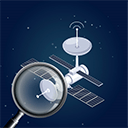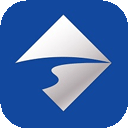如何通过U盘启动安装MSDN下载的ISO文件详细步骤解析
2025-03-27 19:23:00作者:饭克斯
在计算机的使用过程中,重装系统是一项常见的操作。通过U盘启动安装MSDN下载的ISO文件是最为有效和便捷的方法之一。接下来我们将详细解析如何通过U盘启动安装MSDN下载的ISO文件。

所需准备
在进行安装之前,我们需要准备以下几样物品:
一个容量至少为8GB的U盘
一台可以上网的电脑
MSDN下载的ISO文件
支持ISO文件写入的工具,如Rufus、UltraISO等
步骤一:格式化U盘
首先我们需要将U盘格式化为FAT32文件系统,确保它能够被BIOS识别。请按照以下步骤进行:
将U盘插入电脑的USB接口。
打开“我的电脑”或“此电脑”,右键点击U盘图标,选择“格式化”。
在格式化窗口中,选择文件系统为“FAT32”,选择快速格式化。
点击“开始”按钮进行格式化,完成后关闭格式化窗口。
步骤二:下载并安装写入工具
接下来我们需要下载一个可以将ISO文件写入U盘的工具。常用的工具有Rufus或UltraISO。以Rufus为例,下载并安装后,按以下步骤操作:
打开Rufus软件,选择你的U盘。
在“启动选择”处,点击“选择”,找到并选中你下载的ISO文件。
在“分区方案”中,根据你的需要选择“MBR”或“GPT”(通常选择MBR兼容性更广)。
点击“开始”按钮,等待程序将ISO写入U盘。写入过程中会有格式化提示,请确认后继续。
步骤三:更改BIOS设置
写入完成后接下来需要更改BIOS设置,使电脑能够从U盘启动。如下操作:
重启电脑在开机时迅速按下对应的功能键(如F2、F10、Delete等,具体根据电脑型号而异),进入BIOS设置界面。
在BIOS中,找到“Boot”(启动)选项。
在启动菜单中,将U盘设置为第一启动项。这通常通过快按方向键来移动选项,或是通过选择功能键进行设置。
按F10保存修改并退出BIOS,电脑将自动重启。
步骤四:启动安装系统
当电脑从U盘成功启动后,会进入系统安装界面。接下来您需要按照以下步骤进行:
选择语言和其他设置,点击“下一步”。
点击“安装现在”。
根据提示输入产品密钥(如有),选择要安装的版本。若不输入密钥,则在安装完成后启用即可。
选择安装类型,如果要保持文件和应用,选择“升级”,如果要全新安装,则选择“自定义”。
选择安装位置,即您想装系统的硬盘分区,格式化并确认后点击“下一步”。
经过上述步骤,您就能够通过U盘启动安装MSDN下载的ISO文件。重装系统后别忘了安装相关的驱动程序和软件,以便使您的电脑恢复到最佳运行状态。希望这篇文章能帮助到您,让重装系统的过程变得更加简单顺利。
相关攻略
- 如何轻松复制Word自动生成的目录及其格式技巧
- 如何在Linux系统中快速进入文件夹的操作命令详解
- 如何在Java中设置Cron表达式以实现每小时自动执行任务
- 如何恢复不小心清空的荣耀回收站文件完整方法解析
- 如何使用office
- 如何在HTML标题上方设置图片及其颜色展示技巧
- 如何处理笔记本CPU温度超100度问题,避免烧坏风险
- 如何查看摩尔庄园手游的天气预报功能,获取最新天气信息
- 如何解决PPT点击无法切换下一页的问题指南
- 如何在Java中调用Python模型实现数据处理
- 如何有效删除Word文档最后一页的表格内容技巧解析
- 如何在没有Excel的情况下打开.xlsx文件的有效方法
- 如何理解建议另存为docx格式的含义及其用途
- 如何下载HTML在线编辑器的源代码及使用指南
- 如何找到免费的PPT模板资源,助您轻松制作精彩演示文稿
- 如何有效升级2009年笔记本电脑的配置与性能提升指南